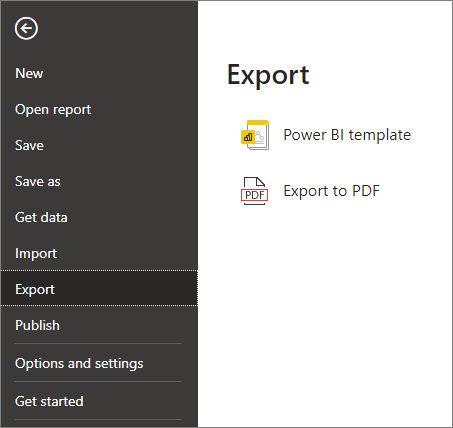Observação
O acesso a essa página exige autorização. Você pode tentar entrar ou alterar diretórios.
O acesso a essa página exige autorização. Você pode tentar alterar os diretórios.
APLICA-SE A: Power BI Desktop
Power BI Service
Você pode exportar seus relatórios do Power BI para PDF facilmente, tanto do serviço do Power BI quanto do Power BI Desktop. Exportar para PDF é uma maneira de compartilhar ou imprimir relatórios.
Quando você exporta para PDF, cada página no relatório do Power BI se torna uma página individual no seu documento PDF.
Se o relatório tiver um rótulo de confidencialidade, o rótulo e as configurações de criptografia serão transferidos para o arquivo exportado, garantindo que seus dados permaneçam protegidos mesmo depois de sair do Power BI.
Observação
Na Área de Trabalho, a herança de rótulo de confidencialidade pelo PDF é uma versão prévia do recurso que está ativada por padrão. Você pode desativar a herança de rótulo de confidencialidade na exportação de PDF na Área de Trabalho acessando Arquivo > Opções e configurações > Opções > Versão prévia dos recursos e desmarcando Habilitar a configuração do rótulo de confidencialidade no PDF exportado.
Exportar para PDF do serviço do Power BI
No serviço, selecione um relatório para exibi-lo na tela. Você pode selecionar um relatório na Página Inicial, Aplicativos ou em qualquer outro contêiner, no painel de navegação.
No serviço do Power BI, selecione Exportar>PDF na barra de menus.

É exibida uma janela pop-up na qual você pode selecionar Valores atuais ou Valores padrão. A opção Valores Atuais exporta o relatório no estado atual, que inclui as alterações ativas feitas nos valores de segmentação e de filtro. A maioria dos usuários seleciona essa opção. Como alternativa, selecionar Valores padrão exporta o relatório em seu estado original (como o designer o compartilhou) e não reflete as alterações feitas no estado original.
Além disso, há uma caixa de seleção para marcar se você deseja ou não exportar as guias ocultas de um relatório. Marque essa caixa se quiser exportar somente as guias de relatório visíveis para você no navegador. Se preferir obter todas as guias ocultas como parte da exportação, deixe a caixa de seleção desmarcada. Se a caixa de seleção estiver esmaecida, não haverá guias ocultas no relatório. Depois de fazer as seleções, selecione Exportar para continuar.
Marque a opção Exportar somente a página atual para exportar apenas a página que está sendo exibida no momento em um relatório. Por padrão, essa opção é desmarcada e todas as páginas são exportadas do relatório.
É exibida uma barra de progresso no canto superior direito. A exportação pode levar alguns minutos. Você pode continuar trabalhando no serviço do Power BI enquanto o relatório está sendo exportado.
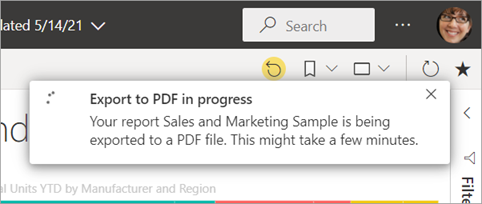
Quando o serviço do Power BI concluir o processo de exportação, o banner de notificação mudará para informá-lo. No Microsoft Edge, é solicitado que você salve ou abra o PDF.
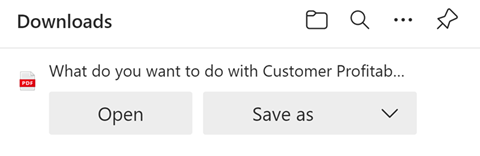
No Google Chrome, as opções de arquivo são exibidas no canto inferior esquerdo do navegador.

Se você não fizer nenhuma seleção, por padrão, o PDF será salvo em sua pasta Downloads.
Considerações e limitações
Há algumas considerações e limitações para ter em mente ao trabalhar com o recurso Exportar para PDF.
Se você não vir a opção Exportar
- Verifique se você está exibindo um relatório (não um dashboard).
- É possível que o administrador tenha desabilitado esse recurso. Entre em contato com o administrador para obter detalhes. Administradores: confira Exportar relatórios como apresentações do PowerPoint ou documentos PDF.
Visuais sem suporte
Não há suporte a seguir para Exportar para PDF. A opção de exportação de PDF está esmaecida ou não está listada na lista suspensa Exportar. Em alguns casos, como para visuais R, o relatório exporta, mas o visual é renderizado como uma caixa cinza com uma mensagem de erro.
- Não há suporte para esses visuais do Power BI. Quando você assina um relatório que contém esses visuais, eles exibem um símbolo de erro.
- Visuais personalizados do Power BI. A exceção são os visuais personalizados do Power BI que são certificados
- Visuais do ESRI ArcGIS
- Visuais do Power Apps
- Visuais do Power Automate
- O visual do relatório paginado
- Visuais do Visio
- A narrativa visual do Copilot
- O visual exibido como uma tabela de ponto de dados ou exibido com "Mostrar ponto de dados como uma tabela", não pode ser exportado para PDF.
- Os visuais R e Py não serão renderizados quando exportados usando APIs REST.
Relatórios que não podem ser exportados
- Não é possível exportar relatórios do Power BI com mais de 50 páginas. Os relatórios paginados não têm essa limitação. Confira Imprimir um relatório paginado para obter detalhes.
- Relatórios com mais de 250 MB.
- Relatórios que são propriedade de um usuário fora de seu domínio de locatário do Power BI, como um relatório de alguém fora de sua organização e compartilhado com você, não podem ser publicados no PDF.
- Você pode compartilhar um dashboard com alguém de fora da sua organização, alguém que não esteja em seu locatário do Power BI. No entanto, esse usuário não pode exportar os relatórios associados do dashboard compartilhado para PDF. Por exemplo, se você for aaron@contoso.com, poderá compartilhar com cassie@northwinds.com. No entanto, cassie@northwinds.com não poderá exportar os relatórios associados para o PDF.
Geral
Não há suporte para exportação para PDF quando a configuração de administrador Link Privado Azure>Bloquear acesso à internet pública estiver ativada no Power BI. Nesse caso, a exportação falha. A exportação também poderá falhar se a configuração Link Privado do Azure estiver ativada e Bloquear o Acesso Público à Internet estiver desativada.
Operações semânticas de atualização de modelo usando um ponto de extremidade XMLA.
No momento, no serviço do Power BI, os filtros de URL não são respeitados quando você escolhe Valores atuais para a exportação.
Os visuais exibidos como uma tabela de dados ou exibidos com "Mostrar como uma tabela" são incluídos na exportação, mas o visual é exibido em seu estado padrão, sem a tabela.
O processo de exportar o relatório para PDF pode levar alguns minutos para ser concluído, seja paciente. Os fatores que podem afetar o tempo necessário incluem a estrutura do relatório e a carga atual no serviço do Power BI ou no Power BI Desktop.
As imagens de segundo plano são cortadas com a área delimitadora da visualização. Além disso, ao exportar para PDF com relatórios que contêm uma imagem de segundo plano, você poderá ver uma imagem distorcida na exportação se usar as opções Normal ou Preencher para o Segundo plano da página. Para obter melhores resultados, use a opção Ajuste para evitar problemas no documento exportado. Ou remova os planos de fundo antes de exportar.
O serviço Power BI usa a configuração de idioma do Power BI como o idioma para a exportação do PDF. Para ver ou definir sua preferência de idioma, selecione o ícone de engrenagem
 >Configurações>Geral>Idioma.
>Configurações>Geral>Idioma.Relatórios com tamanhos de página personalizados incomuns podem apresentar problemas em cenários de exportação. Para obter melhores resultados, considere alternar para um tamanho de página padrão para seu relatório.
Páginas ocultas não serão incluídas em exportações de relatório e assinaturas. Você pode exportar páginas ocultas acessando o relatório no serviço do Power BI e exportando para o formato de escolha.
Relatórios que usam temas com fontes personalizadas terão a fonte personalizada substituída por uma padrão.
Embora procuremos fornecer uma experiência consistente, não podemos garantir que o PDF exportado do serviço do Power BI sempre corresponderá ao PDF exportado de um arquivo local do Power BI Desktop.
Não podemos garantir fidelidade precisa para relatórios do Power BI. A resolução de páginas de relatório exportadas é de 1.280 pixels x 720 pixels.
Visuais com barras de rolagem são exportados no estado padrão. O visual exibe todas as linhas possíveis, começando pela primeira linha. Mesmo se você tiver o visual rolado para baixo, quando exportado, o visual será exibido sem registro.
A exportação para PDF dá suporte ao Unicode 6 e anterior. Se, por exemplo, o Unicode 7 for usado, a exportação do Power BI exibirá essa imagem como uma caixa em branco.

Os visuais em um estado de drill-down são exportados em seu estado padrão.
O recurso não exporta nenhum papel de parede aplicado ao relatório. Como o papel de parede não é exportado para o PDF, você deve prestar atenção especial nos relatórios que usam um papel de parede escuro. Se o texto no relatório for claro ou branco, será difícil ler no processo de exportação para PDF, pois o papel de parede escuro não é exportado com o restante do relatório.
Todos os relatórios do Power BI têm uma margem de página quando exportados para PDF. Ou seja, há uma faixa de espaço em branco na parte superior e inferior do arquivo exportado.
Se você acessar um relatório usando um indicador, o relatório exportado será exibido com os filtros de indicador aplicados. Todos os filtros aplicados no momento da exportação são ignorados. Você pode contornar isso criando um marcador com os filtros necessários e, em seguida, exportando o relatório.
Atualmente, não há suporte para exportação para PDF para locatários na região Norte da China.